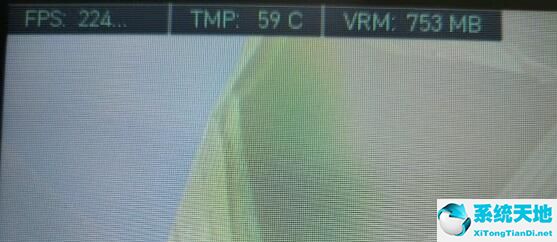一些Win10系统用户发现他们无法突然打开设置应用,即使他们已经将它停靠到任务栏或启动了微软商店,而不是Win10系统设置。有的人更新到Win10系统后遇到这个问题。
这个问题可能会给用户带来很大的不便,因为很多用户习惯用设置来改变自己电脑的相关设置。
如果你是一个无法访问Win10系统设置的用户,这篇文章可能会帮助你。接下来,这里有一些解决问题的方法。
注意:如果您只是尝试从“开始”菜单打开“设置”,您可以尝试以其他方式访问“设置”,看看是否可以打开“设置”。例如,您可以尝试在文件资源管理器中打开设置。
然后在运行中键入ms-settings:
解决方案1:下载开始菜单疑难解答,修复设置打不开的问题。
Microsoft已经意识到了这个问题,并创建了一个开始菜单故障排除工具,您可以下载该工具来解决这个问题。
1. This is a troubleshooting document for packaging cabinet.
2.双击下载的文件运行故障诊断程序。
3.单击“下一步”让它检测问题。
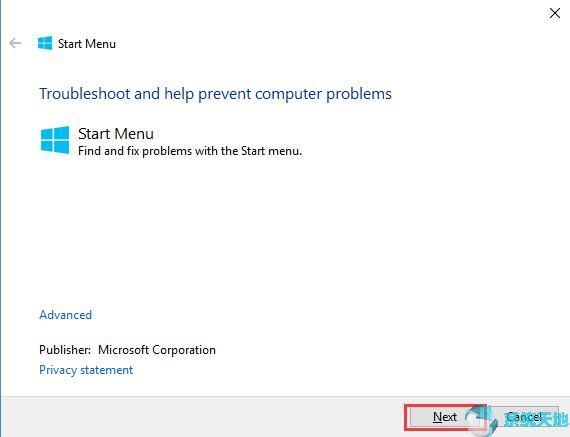
如果发现任何问题,应该自动修复。如果它说找不到问题或无法识别设置错误,请跳到其他解决方案。
解决方案2:通过命令提示符检查更新。
安装所有最新的更新可能有助于您解决问题。因为您无法访问设置,所以您需要使用命令提示符来强制Windows Update检查更新以修复冲突错误。
1.在搜索框中键入cmd,然后右键单击命令提示符。选择以管理员身份运行。
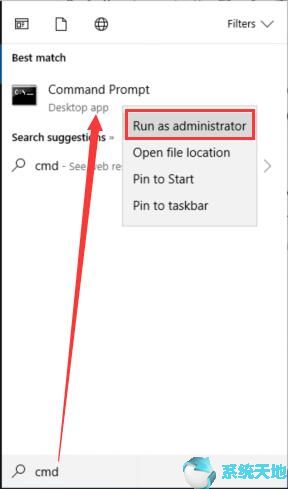
2.键入以下命令,然后按Enter。
wuauclt.exe/updatenow
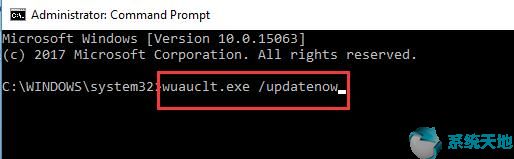
之后你要做的就是等待,然后Windows PC就会重启。设置测试过程完成后是否仍拒绝打开。
解决方案3:运行DISM和证监会
冲突的系统文件可能会阻止设置在Win10系统中打开。因此,运行DISM命令和sfc/scannow可以修复损坏的文件来解决您的问题。
1.在搜索框中键入cmd,然后右键单击命令提示符。选择以管理员身份运行。
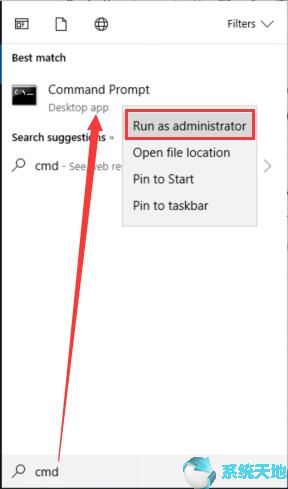
2.依次正确输入以下两个命令,每个命令后按Enter键。
DISM.exe/Online/Cleanup-image/Scanhealth
DISM.exe/Online/Cleanup-image/Restorehealth
3. Type sfc/scannow and press Enter.
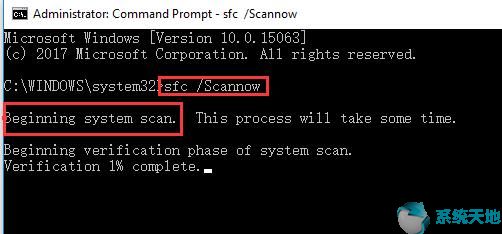
命令完成后,重启电脑,检查问题是否仍然存在。
解决方案4:添加新的本地管理员帐户来打开设置。
许多用户通过创建新的本地管理员帐户解决了这个问题。但是,由于设置无法打开,下面介绍如何使用Microsoft控制台文档创建帐户。
1. type lusrmgr.msc and select the result to open the Microsoft common console document.
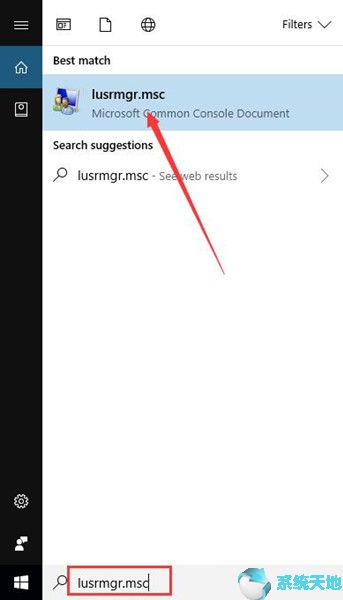
2.在新窗口中,右键单击用户并选择新建用户。
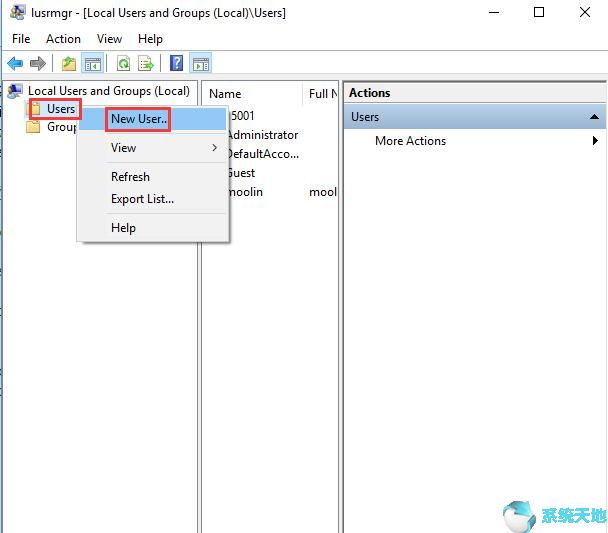
3.输入所需的信息和密码。
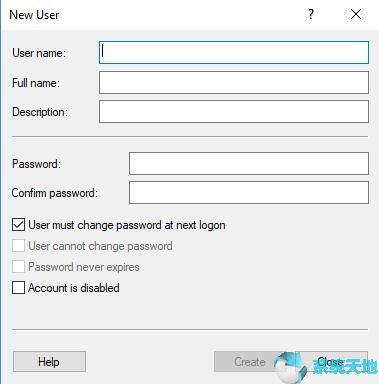
4.在搜索框中键入cmd,然后右键单击命令提示符选择以管理员身份运行。
5.在命令提示符下输入以下命令(用您在步骤3中设置的用户名和密码替换“username”和“password”),然后在每个命令后输入。
网络用户名密码/添加
net localgroup administrators username/add
6.按Ctrl+Alt+Del,然后选择注销。
7.使用新创建的帐户登录。
请检查您现在是否可以打开设置。如果可以,请转到“设置”“帐户”“家庭和其他”,然后以管理员身份更改帐户类型。并将您的个人数据和文件转移到新帐户。
或者转到控制面板用户帐户更改帐户类型。
尝试了这四种解决方案,应该可以解决Win10系统设置无法启动的问题。如果问题仍然存在,您可能需要重置计算机。最后,希望这段话能帮到你。